Najlepsze przycinacze audio offline i online dla urządzeń mobilnych i komputerów stacjonarnych
Będą przypadki, w których będziesz chciał skrócić dźwięk lub pozbyć się hałaśliwych fragmentów. W większości przypadków słyszenie niepotrzebnych lub nieistotnych części może być denerwujące. Na szczęście są obcinacz audio aplikacje, które pomogą Ci rozwiązać ten problem. Niektóre z tych programów są również wyposażone w zaawansowane funkcje, które pomagają ulepszyć jakość dźwięku. Sprawdź te niezbędne narzędzia i dowiedz się więcej o nich w dalszej części tego postu.
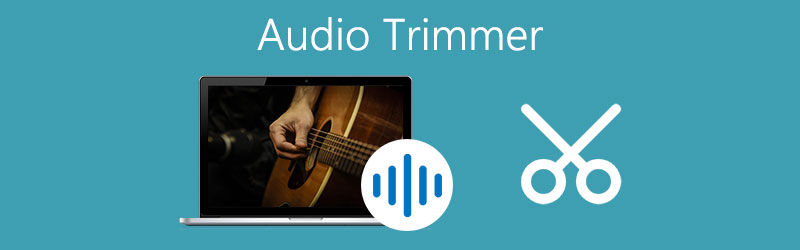
- Część 1. Darmowe trymery audio online
- Część 2. Jak wyciąć dźwięk na komputerach Mac i Windows
- Część 3. Aplikacje mobilne do cięcia dźwięku na urządzeniu z systemem iOS/Android
- Część 4. Często zadawane pytania dotyczące przycinania dźwięku
Zanim napiszesz, jak testujemy oprogramowanie do postów:
Zastrzeżenie: Cała zawartość naszej witryny jest pisana przez ludzi z naszego zespołu redakcyjnego. Przed napisaniem dokładnie badamy temat. Następnie wybranie i przetestowanie narzędzi zajmuje nam 1-2 dni. Testujemy oprogramowanie pod kątem wymagań urządzenia i systemu, funkcji, doświadczenia użytkowania itp. Aby nasz test był bardziej kompleksowy, przeglądamy również strony internetowe z recenzjami, takie jak G2, Trustpilot itp., aby zebrać doświadczenia prawdziwych użytkowników w celach informacyjnych.
Część 1. Darmowe trymery audio online
Podobnie jak większość osób, możesz chcieć bezpośrednio wyciąć pliki MP3 online. Oznacza to, że nie będziesz pobierać ani instalować dodatkowego programu do wykonania tego zadania. Tak więc, bez dalszej dyskusji, przeprowadzimy Cię przez najlepsze internetowe narzędzia do wycinania dźwięku.
1. Trymer audio: Audio online i przycinacz Mp3
Audio Trimmer: Online Audio i MP3 Cutter to program internetowy, który został stworzony w celu edycji dźwięku z przeglądarki. Pomimo tego, że jest narzędziem online, może konkurować z podobnymi programami ze względu na swoje innowacyjne i imponujące funkcje. Korzystając z tego programu, będziesz mógł dodawać efekty do ścieżki, takie jak zanikanie i zanikanie. Obsługuje różne formaty audio, w tym MP3, WMA, WAV i wiele innych.
Plusy
- Ma wiele obsługiwanych formatów audio
- Najlepsze do tworzenia dzwonków na iPhone'a
- Kompatybilny z urządzeniami mobilnymi
Cons
- Można przesyłać tylko pliki nie większe niż 100 MB
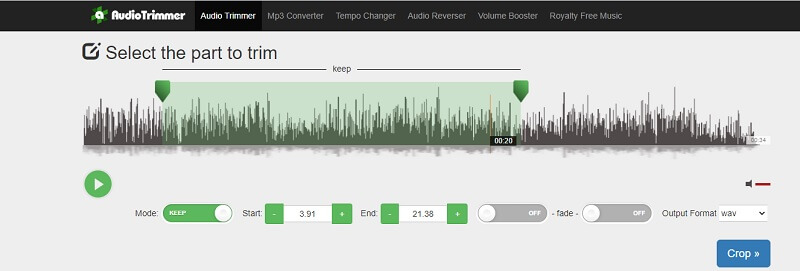
2. 123 aplikacje: przycinacz audio
123 Apps: Audio Cutter to kolejny program, który zapewnia wygodę, ponieważ umożliwia użytkownikom wykonywanie pracy bezpośrednio z przeglądarki. Poza tym działa na prawie wszystkich platformach, umożliwiając wycinanie dźwięku z Google Chrome, Microsoft Edge, Firefox i innych przeglądarek internetowych. Zasadniczo Audio Cutter 123 Apps ma zdecydowanie najlepszy i prosty interfejs, który sprawia, że wycinanie niechcianych części dźwięku jest łatwe i szybkie.
Plusy
- Zgraj ścieżkę dźwiękową z filmu lub wideo
- Wszechstronne importowanie plików audio
- Dodaj zanikanie i zanikanie efektów dźwiękowych
Cons
- Ograniczony tylko do jednego pliku eksportu z wyjątkiem oryginalnego formatu
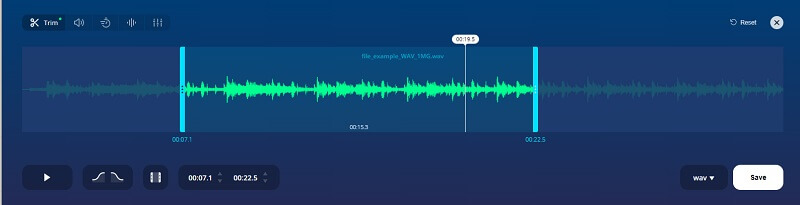
3. Wycinarka MP3 online
Jeśli powyższe rozwiązania nie wystarczą, powinieneś rozważyć użycie Online MP3 Cutter, aby pozbyć się niechcianych części pliku audio. Podobnie program umożliwia dokładne wycinanie plików poprzez wpisywanie wartości. Co więcej, możesz zmienić format zgodnie ze swoimi potrzebami. Rzeczywiście, Online MP3 Cutter to praktyczne narzędzie dla tych, którzy muszą wycinać i zmieniać format audio swoich plików audio.
Plusy
- Ręcznie określ czas rozpoczęcia/zakończenia, wpisując w sekundach
- Nie musisz się rejestrować, aby korzystać z maszynki do strzyżenia audio
- Zmień format na różne formaty audio
Cons
- Zwykle jest powolny podczas przetwarzania przyciętego dźwięku
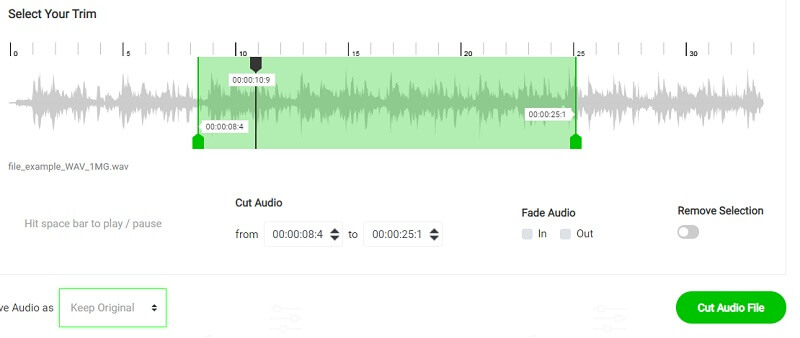
Część 2. Jak wyciąć dźwięk na komputerach Mac i Windows
Narzędzia online są rzeczywiście wygodne. Jednak mają one ograniczone funkcje i są zależne od połączenia internetowego. Innymi słowy, nie będziesz mógł z nich korzystać, jeśli nie masz dostępu do Internetu. Poniżej przedstawiamy kilka świetnych alternatyw, które działają nawet bez połączenia z Internetem.
1. Vidmore Video Converter
Vidmore Video Converter to solidny program, który ma wiele doskonałych funkcji do zaoferowania swoim użytkownikom. Daje to możliwość dzielenia lub cięcia pliku audio na wiele fragmentów lub segmentów. Oprócz przycinania i dzielenia dźwięku możesz także dostosować niektóre konfiguracje do swoich preferencji. Dzięki temu narzędziu będziesz mógł modyfikować kanał ścieżki dźwiękowej, regulować głośność oraz opóźnienie dźwięku, jak chcesz.
Przede wszystkim interfejs użytkownika jest dość intuicyjny, dzięki czemu będziesz w stanie natychmiast zidentyfikować przyciski funkcyjne i wykonać zadanie przycinania dźwięku w ciągu kilku sekund. Może być używany nawet przez niezaawansowanych technicznie konsumentów i błyskawicznie polerować pliki audio. Ze względu na to, że to narzędzie zawiera funkcje edycji wideo, będziesz mógł również przycinać, dzielić, przycinać, dostosowywać prędkość wideo i wiele więcej. Teraz, aby przyciąć dźwięk za pomocą tego niesamowitego oprogramowania, możesz zapoznać się z podanymi poniżej instrukcjami.
Krok 1. Zainstaluj oprogramowanie do przycinania audio
Aby rozpocząć, pobierz i zainstaluj program. Możesz wybrać spośród Darmowe pobieranie przyciski odpowiadające używanemu systemowi operacyjnemu. Uruchom aplikację później.
Krok 2. Prześlij klip muzyczny
Następnym krokiem jest zaimportowanie pliku audio z dysku lokalnego. Możesz przeciągnąć i upuścić ścieżkę w interfejsie, aby załadować plik lub kliknąć Plus podpisać i wybrać docelowy plik audio.

Krok 3. Przytnij dźwięk
Aby podzielić dźwięk za pomocą tego trymera audio, kliknij Skaleczenie przycisk, który wygląda jak nożyczki, aby otworzyć początek przycinania utworu muzycznego. Wybierz część dźwięku, którą chcesz wyciąć. Na osi czasu użyj Głowica odtwarzania i kliknij Rozdzielać przycisk, aby wyciąć niektóre części. Po prawej stronie głowicy znajduje się część, która pozostanie, podczas gdy lewa część ścieżki zostanie usunięta. Po zakończeniu konfiguracji wystarczy nacisnąć Zapisać przycisk, aby zatwierdzić zmiany.
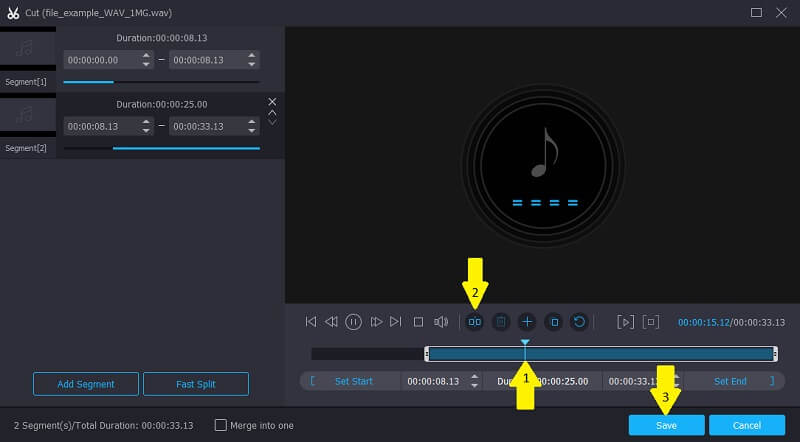
Krok 4. Zapisz fragment muzyki
Możesz zachować oryginalny format pliku audio, wybierając ten sam format lub zmieniając go na inny format audio w zależności od potrzeb. Po prostu przejdź do Profil i wybierz żądany format. Po zakończeniu kliknij Skonwertuj wszystko przycisk, aby rozpocząć renderowanie pliku.
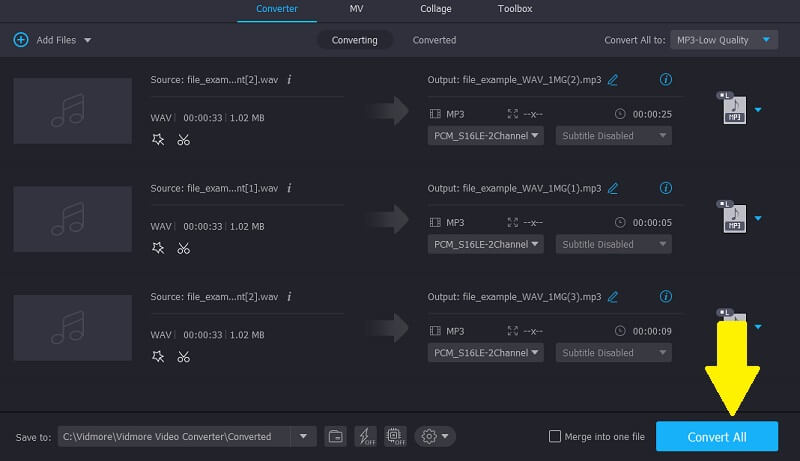
2. Śmiałość
Śmiałość to bezpłatna aplikacja o otwartym kodzie źródłowym, która zawiera mnóstwo funkcji edycji muzyki. Ułatwia obsługę masową, umożliwiając edycję wielu ścieżek audio w tym samym czasie. Pozwala nie tylko na edycję na komputerach Mac i Windows PC, ale także na systemie operacyjnym Linux. Co ważniejsze, umożliwia nagrywanie muzyki i łączenie kilku plików audio MP3 w celu uzyskania mieszanej i płynnej piosenki. Dowiedz się więcej o tym rozdzielaczu audio PC, wykonując poniższe czynności.
Krok 1. Najpierw zainstaluj Audacity na swoim komputerze i uruchom go.
Krok 2. Zaimportuj ścieżkę dźwiękową, którą chcesz przyciąć, i zacznij przycinać dźwięk, klikając przycisk Narzędzie selekcji.
Krok 3. Z Edytować menu, wybierz Przytnij granice a następnie Split. Następnie naciśnij klawisz Delete.
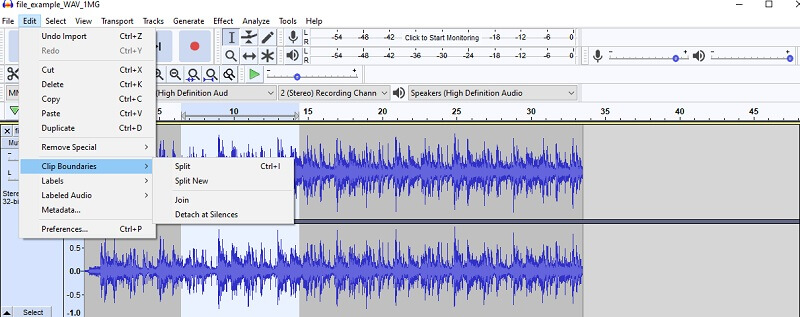
3. Na żywo 11
Jeśli szukasz zaawansowanego trymera audio, możesz zdecydować się na użycie Live 11. Z innego punktu widzenia jest to odpowiednie dla muzyków, którzy chcą tworzyć profesjonalną muzykę i dźwięk. Zawiera wszechstronne opcje tworzenia koncertów w czasie rzeczywistym, w tym akordy i rymy w tle. Jednocześnie użytkownicy będą mogli miksować, synchronizować ścieżki, nagrywać i wiele więcej. Dowiedz się, jak działa rozdzielacz audio Live11 PC, wykonując poniższe czynności.
Krok 1. Przede wszystkim zainstaluj aplikację na swoim komputerze i uruchom ją, aby zobaczyć działający interfejs programu.
Krok 2. Prześlij następnie klip muzyczny i zastosuj niezbędne zmiany do utworu.
Krok 3. Aby podzielić lub przyciąć klip muzyczny, przesuń Przebieg na żądanej pozycji i naciśnij kombinację klawiszy Ctrl i MI. Następnie ścieżka muzyczna powinna zostać podzielona na dwa klipy.
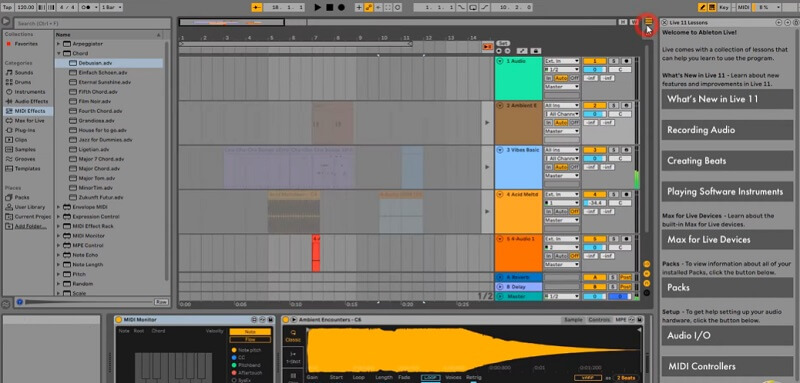
Część 3. Aplikacje mobilne do cięcia dźwięku na urządzeniu z systemem iOS/Android
1. Edytor audio TwistedWave
Jeśli chodzi o mobilne trymery audio, TwistedWave Audio Editor zwykle znajduje się na szczycie listy, szczególnie dla użytkowników iOS. Z przyjemnością usłyszysz, że ten program obsługuje wiele formatów audio, w tym WAV, AAC, ALAc, CAF itp. Ponadto jest wyposażony w opcję nagrywania umożliwiającą przechwytywanie dźwięku z aplikacji takich jak Audiobus.
Plusy
- Umożliwia przesyłanie plików z biblioteki iPoda
- Zapewnia wsparcie dla niestandardowych zaników
- Obsługuje różne formaty eksportu
Cons
- Nie można usunąć szumu tła
- Nie oferuje bezpłatnego okresu próbnego
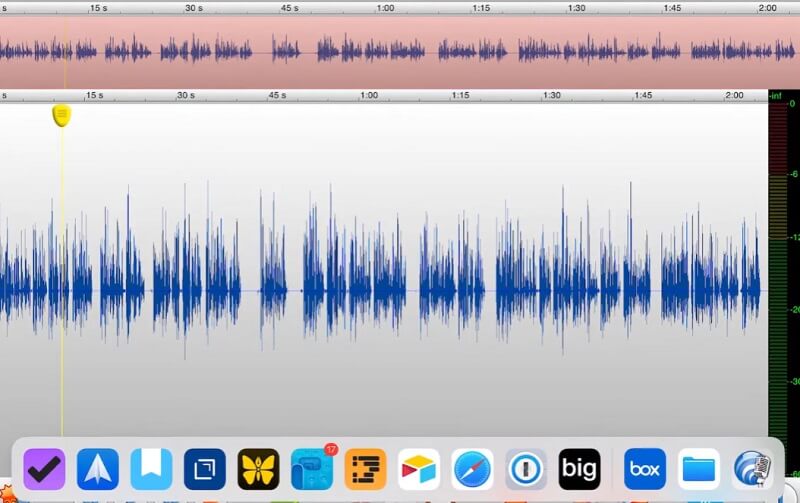
2. Voice PRO - Edytor dźwięku HQ
To kolejny program, który pozwala na wielozadaniowość, co oznacza, że możesz zrobić więcej niż tylko cięcie audio. Umożliwia przycięcie części klipu audio i zapisanie ich indywidualnie. Działa to również jako łącznik audio, ponieważ aplikacja jest wyposażona w funkcję scalania dźwięku. Ponadto jego główną funkcją jest usuwanie wokali z utworu muzycznego. Dlatego też, jeśli chcesz uzyskać sam podkład muzyczny, ten przycinacz audio jest idealny dla Twoich potrzeb.
Plusy
- Można usunąć wokale i pogłos
- Równoważy muzykę i dźwięk wokalu, regulując głośność
- Dołącz do rekordu w dowolnym formacie
Cons
- Podatny na awarie i nieodpowiadający interfejs
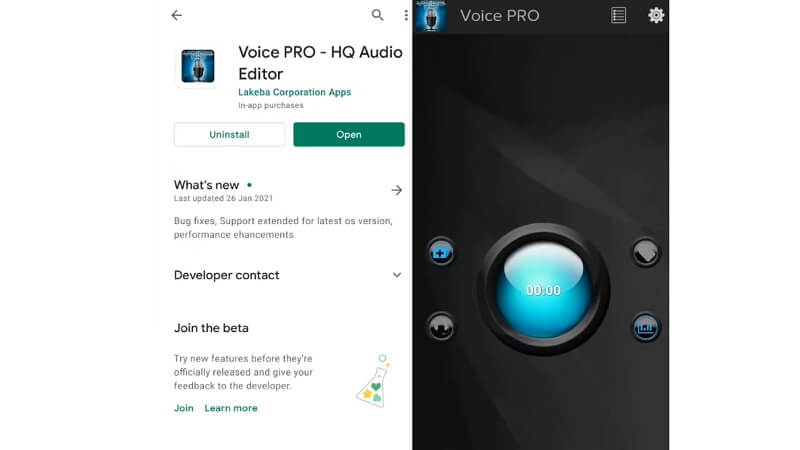
3. Wycinarka MP3
MP3 Cutter to także przydatny program do przycinania dźwięku. Posiada wiele funkcji, takich jak dodawanie ciszy do dźwięku, a także zanikanie. Program pozwala nie tylko usunąć określone fragmenty z audio, ale także użyć funkcji przewijania do przodu i do tyłu w celu wygodnego wycinania dźwięku.
Plusy
- Wytnij milisekundy klipu
- Importuj i eksportuj pliki na kartę SD
- Zrób dzwonek z edytowanego dźwięku
Cons
- Irytujące reklamy wyświetlane na ekranie
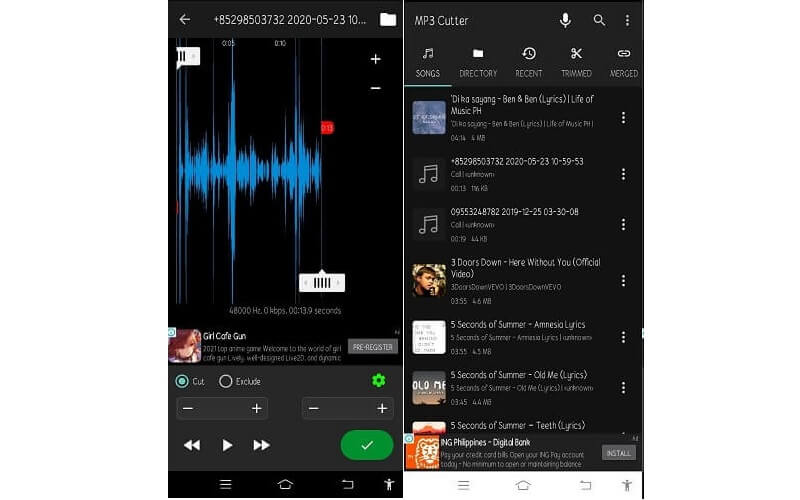
Część 4. Często zadawane pytania dotyczące przycinania dźwięku
Jak mogę przycinać i nagrywać dźwięk?
Istnieje aplikacja, która umożliwia dostęp do tych dwóch funkcji. Ta aplikacja nazywa się Wavepad. To, co jest tak dobre w tej aplikacji, to to, że ma wersje na komputery stacjonarne, iPhone'a i urządzenia z Androidem. Więc możesz łatwo nagrywaj dźwięk w systemie Windows, Maca i smartfona.
Jak ustawić dźwięk jako dzwonek telefonu komórkowego?
Po stworzeniu własnego dzwonka za pomocą powyższych narzędzi możesz przenieść je na iPhone'a lub urządzenie z Androidem. Przejdź do ustawień dzwonka telefonu urządzenia mobilnego i wybierz edytowany klip, a następnie ustaw go jako dzwonek.
Czy mogę usunąć szum z klipu, przycinając dźwięk?
Tak. Aby to zrobić, odtwórz klip i znajdź linię bazową szumu. Odtwarzaj dźwięk, aż dotrzesz do części, w której nie ma hałasu. Zaznacz linię bazową, w której zaczyna się szum oraz fragment, w którym szum zniknął, a następnie usuń tę część.
Wniosek
Teraz masz wszystkie środki, aby usunąć hałaśliwe części dźwięku w celu lepszego zarządzania za pomocą powyższego trymery audio. Wszystkie te narzędzia mają podobny cel do wycinania fragmentów audio, ale oferują również dodatkowe przydatne funkcje edycji muzyki. W związku z tym zdecydowanie zaleca się rozważenie każdej aplikacji, aby rozpoznać, która najlepiej odpowiada Twoim potrzebom.


